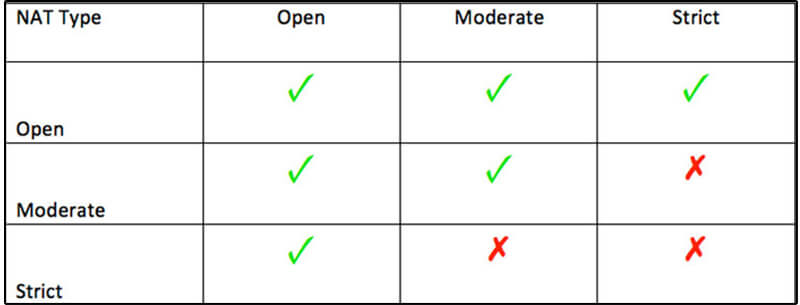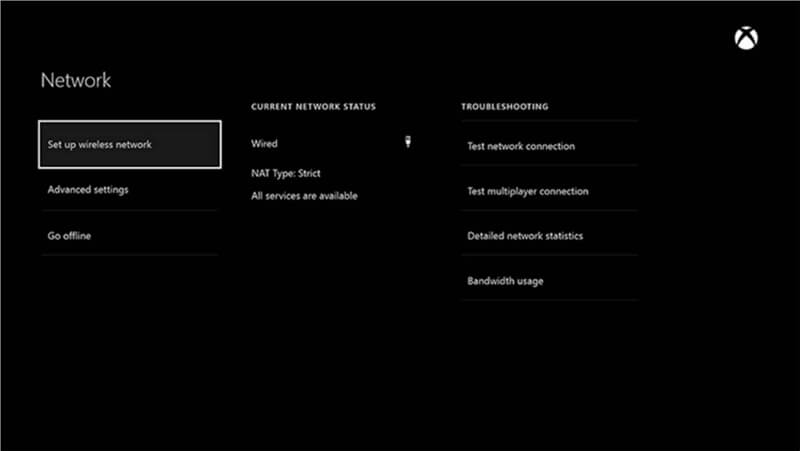آموزش تغییر NAT type در ایکس باکس وان به همراه راهنمای تصویری

تغییر NAT type
در ابتدای این بخش از مقاله به معرفی مفهوم NAT Type خواهیم پرداخت، این کلمه در واقع مخفف Network Address Translation میباشد و در این فرایند روتر شما تلاش میکند تا دستگاهتان را به اینترنت متصّل کنید، به خاطر بسپارید که داشتن آی پی برای آدرس های IPv4 بسیار ضروری است و هر دستگاهی که در یک شبکه محل قرار دارد باید دارای یک آی پی منحصر به فرد باشد که متشکل از 4 دسته سه تایی از ارقام میباشد، در حقیقت این به معنای وجود نزدیک به ۴٫۳ میلیارد آدرس آی پی گوناگون است که البته برای پوشش دادن همه دستگاه ها کافی نیست. در این شرایط سرور اینترنت شما آدرس آی پی کلیه دستگاه های اطرافتان را جمع آوری کرده و با تشکیل آی پی IPv4 یک آدرس را به مجموعه آنها اختصاص میدهد. در حالت NAT به منظور جلوگیری از بروز مشکلات ناشی از اختصاص یک آی پی به چندین دستگاه، جواب درخواستهای ارسال شده توسط هریک از دستگاه های متقاضی اتصّال به اینترنت را به آن سیستم بازمی گرداند.
انواع مختلف NAT
بطور کلی با سه نوع NAT داریم که هر کدام از یک کیفیت برای بازی برخوردارند، NAT Type سیستم شما در لابی های پیش از شروع بازی در بخش آنلاین و یا در تنظیمات مربوط به اتصّال کنسول ایکس باکس وان قابل مشاهده خواهد بود که در ادامه بیشتر به تعریف انها خواهیم پرداخت.
در جدول زیر می توانید انواع NAT Type های گوناگون و تفاوت آن ها با یکدیگر را مشاهده نمایید.
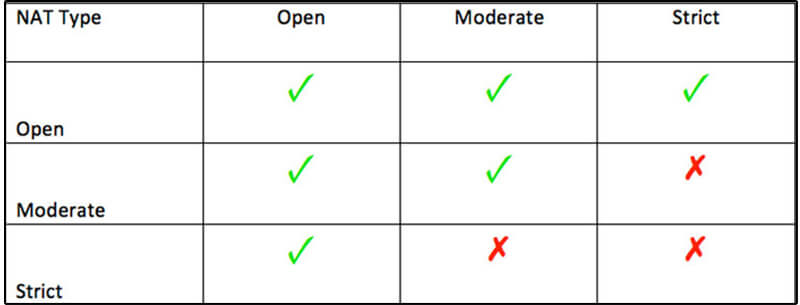
NAT Type باز
شما در صورت داشتن NAT Type باز به راحتی میتوانید به سایر گیمرها متصّل شده و بدون هیچ مشکلی بازی خود را بصورت آنلاین انجام دهید همچنین در گروه های مالتی پلیر آنلاین هم شرکت کنید و گیمرهای NAT Type با هر نوعی را به بازی دعوت نمایید.
NAT Type نیمه باز
در درجه بعدی کیفیت برای انجام بازی های آنلاین نوع NAT های نیمه باز (Moderate) قرار می گیرند که در این دسته از NAT Type ها، سرعت اتصّال نسبت به نوع قبلی پایین تر است و لگ های درون بازی نیز بیشتر قابل مشاهده میباشند، از سوی دیگر افرادی که دارای این دستهها هستند، معمولاً در شبکه های مالتی پلیر هوست قرار ندارند.
NAT Type بسته
این دسته از NAT Type ها بدترین نوع برای انجام بازی های آنلاین میباشند که با استفاده از آنها تنها میتوانید به شبکه هایی متصّل شوید که هوست آن ها دارای NAT Type باز است، دقت کنید که در این شرایط احتمال دارد که با چت کردن و ارتباط با سایر گیمرها با مشکلات زیادی رو به رو باشید و یا بیشترین میزان لگ را در گیم پلی ببینید و دسکانکت های مکرری برای شما رخ دهد.
مشاهده NAT Type در ایکس باکس وان
همانطور که گفته شد در بعضی از بازی ها همانند FIFA یا کال آف دیوتی، NAT Type در لابی پیش از شروع بازی نمایش داده میشود، در صورت دیده نشدن نت تایپ ها در ایکس باکس وان می بایست مسیر زیرا طی کنید:
Home > Settings > Network Settings در این قسمت NAT Type شما در قسمت Current Network Status قابل مشاهده خواهد بود.
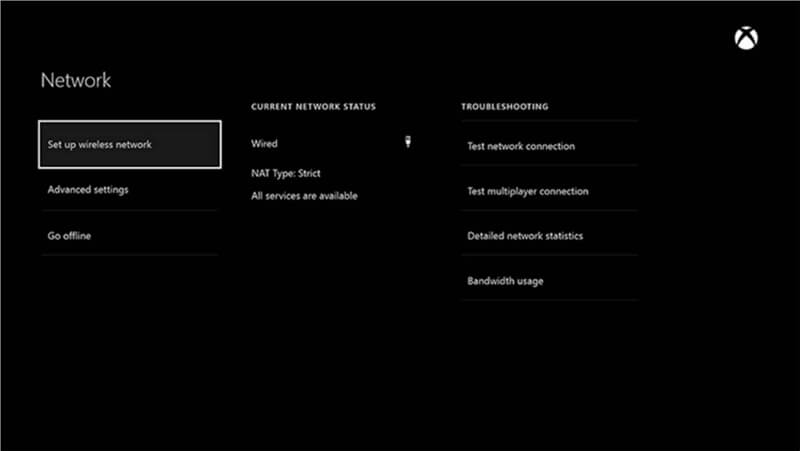
آموزش تغییر NAT type در ایکس باکس وان
باید گفت که تغییر در NAT Type در ایکس باکس وان به آن سادگی که گمان میکنید نمیباشد. دقت کنید که که تنظیمات مربوط به NAT Type در ایکس باکس وان پایدار نیستند، بنابراین در صورت تعویض NAT Type بصورت دستی، تضمینی برای پایداری آن تا ابد وجود ندارد. مشکل عدم ثبات تنظیمات ایکس باکس وان، از استفاده UPnP توسط این کنسول نشات می گیرد. پورت های UPnP پس از مدتی بلااستفاده ماندن، از اختیار کنسول خارج میشوند و در صورتی که سایر دستگاه ها، درخواست اتصّال از طریق این پورت را داشته باشند به آن ها تخصیص می یابد. برای تغییر NAT Type ایکس باکس وان و تنظیم آن به حالت باز، باید ایکس باکس وان را ریست نمایید.
روش اول: قابلیت “Instant On” را غیرفعّال و “Energy Saver” کنسول خود را فعّال کنید.
با این کار با هر بار روشن شدن دستگاهتان، کنسول شما ریستارت شده و پورت UPnP تازه ای را برای اتصّال انتخاب می کند، امّا باید گفت که این روش، راهی برای تضمین از نو متصّل شدن به پورت های UPnP میباشد و سبب افزایش چشمگیر زمان بالا آمدن کنسول میشود.
روش دوم : Hard Reset
- شما برای ریست ایکس باکس وان پیشنهاد میشود که از کلید Power استفاده کنید.
- پس از این که ریبوت کنسول انجام پذیرفت، وارد منوی تنظیمات شوید و NAT Type خود را چک نمایید.
- انتظار می رود با توّجه به نوسازی UPnP ها NAT Type شما اکنون باز باشد.
روش سوم : LT+RT+LB+RB
- در صورتیکه هیچ کدام از روش های بالا برای تغییر NAT Type شما موثر واقع نشد می بایست به بخش تنظیمات پیشرفته ایکس باکس وان بروید .
- سپس کلید های LT ، RT ، LB و RB را به طور همزمان باهم فشار دهید تا به منوی تنظیمات پیشرفته وارد شوید.
- با ورود به این قسمت، ایکس باکس وان تلاش می کند تا اتصّال تازه ای از طریق پورت های UPnP برقرار سازد، توّجه داشته باشید که این عمل ممکن است دقایقی زمان ببرد.
تنظیم آی پی استاتیک به صورت دستی

اگر با انجام مراحل بالا موفّق نشدید، در نهایت میتوانید با تخصیص یک آی پی ایستایی به ایکس باکس وان به صورت دستی و شناساندن کنسول به روتر برای اتصّال آن به اینترنت تغییر NAT Type را انجام دهید، برای این کار مراحل زیر را دنبال کنید:
- برای انجام این کار ابتدا باید آدرس آی پی ایکس باکس خود را مشاهده و یادداشت کنید.
- برای انجام این باید از طریق ورود به Settings > Network Settings > Advanced Settings اقدام کنید.
- بعد از یادداشت کردن آی پی خود باید وارد بخش مدیریت اتصّال روتر خود شوید و آی پی ثابت ایکس باکس وان را در بخش مربوط به Static IP Address وارد نمایید.
بسیار مفتخریم که تیم 3gscard را انتخاب نمودید، تیم ما علاوه برا خرید آنلاین و آنی گیفت کارت Xbox، به عنوان اولین فروشگاه گیفت کارت فیزیکی در ایران، امکان خرید حضوری را نیز برای هموطنان عزیز فراهم آورده است.